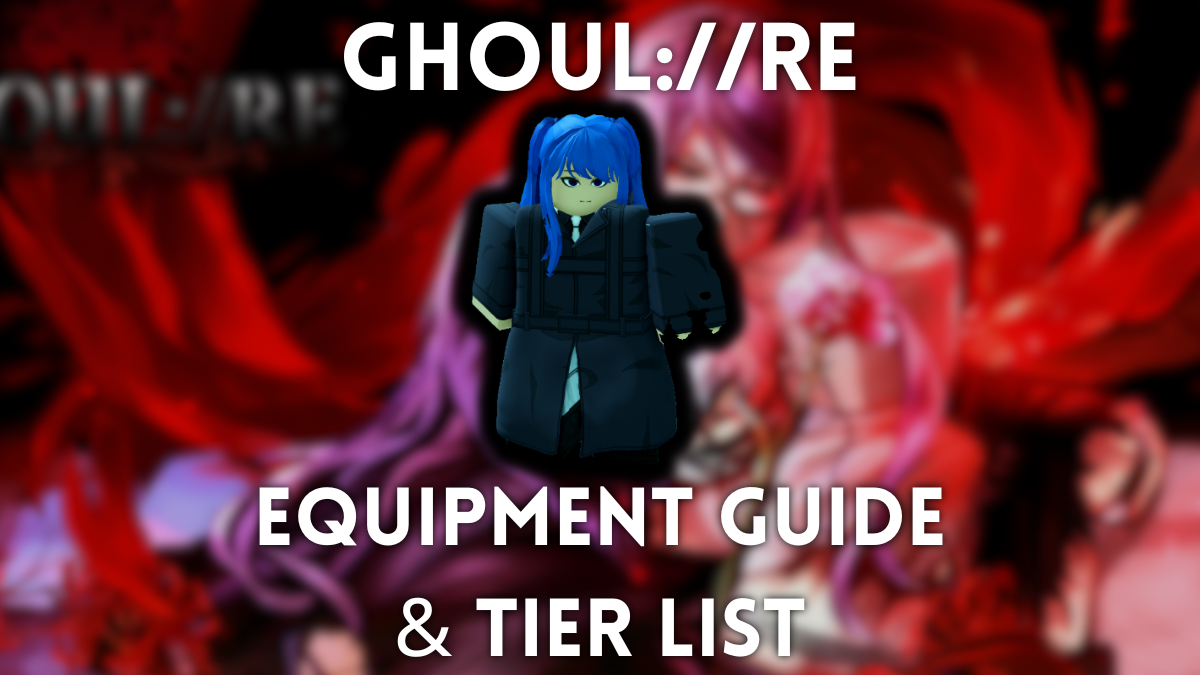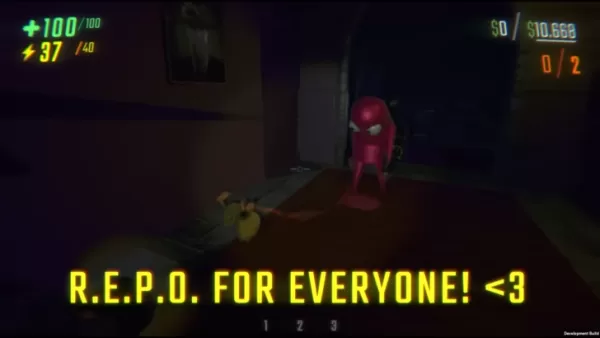Call of Duty: Warzone hayranıysanız, sunucu sorunları ortaya çıktığında ne kadar sinir bozucu olabileceğini biliyorsunuz. Bu popüler Battle Royale oyunu her gün milyonlarca oyuncuyu çekiyor, ancak herhangi bir çevrimiçi çok oyunculu başlık gibi, ara sıra hıçkırıklara karşı bağışık değil. Eşleştirme gecikmelerinden doğrudan sunucu kesintilerine kadar, bu aksamalar oyun deneyiminizi ciddi şekilde azaltabilir. Korkmayın - bu rehber, oyunun sunucu durumunu nasıl kontrol edeceğiniz ve bağlantı sorunlarını etkili bir şekilde sorun gidereceğiniz konusunda size yol açacaktır.
Hızlı Bağlantılar
- Call of Duty: Warzone'un kapalı olup olmadığını nasıl kontrol edilir
- Call of Duty: Warzone sunucuları aşağı mı?
- Call of Duty: Warzone'da bağlantı sorunları nasıl düzeltilir
Call of Duty: Warzone'un geniş oyuncu tabanı, her zaman eylemle dolu olduğu anlamına gelir. İster en son yeniden diriliş haritasına dalış ister ustalık Camos için öğütme olsun, sunucu stabilitesi momentumu devam ettirmenin anahtarıdır. Ancak işler güneye gittiğinde, sorunun nasıl teşhis edileceğini ve düzeltileceğini bilmek önemlidir.
Max Candelarezi tarafından 14 Ocak 2025'te güncellendi
Sunucu sorunları genellikle büyük güncellemelerden veya yamalardan sonra ortaya çıkar ve eşleştirme arızalarından tam gelişmiş kazalara kadar her şeye neden olur. Bu makale, son zamanlarda eşleştirmeyi bozan bir yamadan esinlenerek sunucu durumu hakkında özel bir bölüm içerecek şekilde güncellenmiştir. Sorun kısa ömürlü olmasına rağmen, sunucu sağlığı hakkında bilgilendirilmenin önemini vurguladı.
Call of Duty: Warzone'un kapalı olup olmadığını nasıl kontrol edilir

Warzone'un sunucularında bir sorun olduğundan şüpheleniyorsanız, bunu nasıl onaylayacağınız ve neler olduğunu anlayacağınız aşağıda açıklanmıştır.
1. Activision'ın destek çevrimiçi hizmetlerini kontrol edin
En basit yöntem Activision'ın resmi destek çevrimiçi sayfasını ziyaret etmektir. Bu platform, Warzone dahil tüm Call of Duty oyunlarında sunucu durumlarını izler. Bir kesinti veya bakım gerçekleşirse, sorun ve beklenen çözüm süresi hakkında ayrıntılı bildirimler göreceksiniz.
2. Twitter/x'deki COD güncellemelerini takip edin
Resmi Call of Duty Twitter hesabı @CoDupdates, başka bir güvenilir kaynaktır. Sunucu sorunları, yama notları ve bakım programları hakkında gerçek zamanlı güncellemeler sağlar. Sorun demlendiğinde hızlı uyarılar için bu hesaba dikkat edin.
Call of Duty: Warzone sunucuları aşağı mı?

13 Ocak 2025 itibariyle, Warzone sunucuları, eşleştirme sorunlarına neden olan bir yama nedeniyle kısaca düştü. Oyuncular herhangi bir modda maçlara giremese de, sorun saatler içinde hızla çözüldü. Geliştiriciler, sorunu Twitter feed'leri aracılığıyla kabul ederek yamadaki bir hatadan kaynaklandığını açıkladı.
Gelecekte benzer sorunları önlemek için, sunucuları stabilize etmek için ek düzeltmeler yapıldı. Bugün sunucu ile ilgili hıçkırıklarla karşılaşırsanız, ekibin işlerin sorunsuz çalışmasını sağlamak için perde arkasında aktif olarak çalıştığından emin olabilirsiniz.
Call of Duty: Warzone'da bağlantı sorunları nasıl düzeltilir
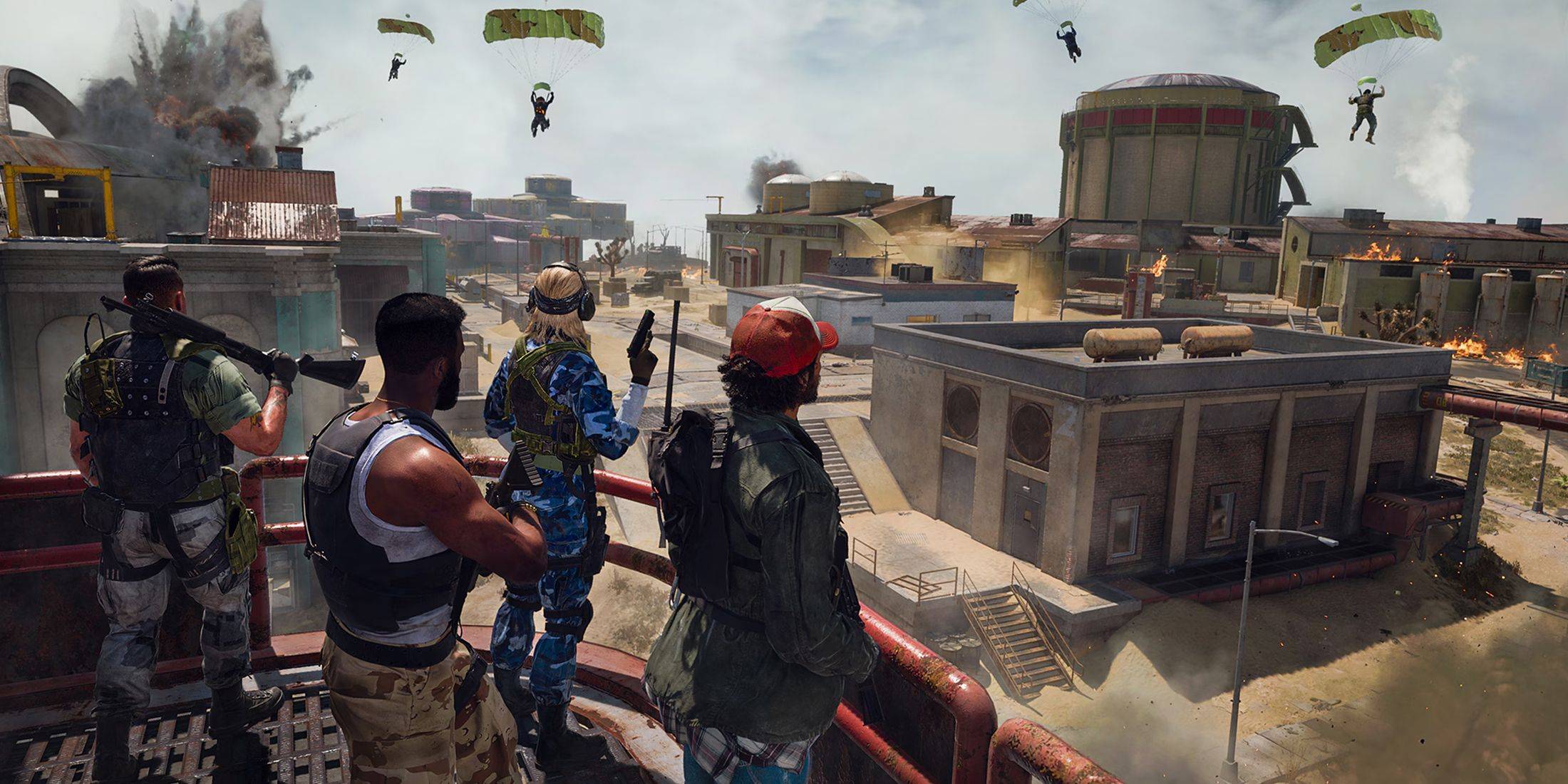
Sunucular bitse bile, bağlantı sorunları hala başlarını yeniden destekleyebilir. Dövüşe geri dönmek için bu sorun giderme adımlarını izleyin:
1. Oyununuz güncel olduğundan emin olun
Oyunun modası geçmiş sürümlerini çalıştırmak bağlantı sorunlarına yol açabilir. Platformunuzdaki Call of Duty uygulamasını açın, “Güncelleme Ara” seçeneğine gidin ve oyununuzun tamamen güncellendiğinden emin olun. Bekleyen yamaların yüklenmesi uyumluluğu sağlar ve potansiyel hataları en aza indirir.
2. Warzone'u yeniden başlatın
Bazen, sadece oyunu kapatmak ve yeniden başlatma küçük sorunları çözebilir. Mevsimsel güncellemeler veya çalma listesi değişikliklerinden sonra, bu adım genellikle kalıcı aksaklıkları temizler.
3. Yönlendirici bağlantınızı kontrol edin
Yerel ağ sorunları sunucu kesintilerini taklit edebilir. Yönlendiricinizin veya modeminizin doğru çalıştığını doğrulayın. Olağandışı ışık desenleri veya arıza belirtileri arayın. Gerekirse, cihazı çıkararak, 30 saniye bekleyerek ve tekrar takarak sert bir sıfırlama yapın.
4. Ağ bağlantınızı test edin
İnternet hızınızı ve stabilitenizi kontrol etmek için SpeedTest veya yönlendiricinizin teşhisi gibi araçları kullanın. Hem Wi-Fi hem de Ethernet bağlantıları dalgalanmalar yaşayabilir, bu nedenle kurulumunuzu doğrulamaya değer.
5. Bağlantı Yöntemleri Anahtar
Wi-Fi kullanıyorsanız, gelişmiş güvenilirlik için kablolu bir Ethernet bağlantısına geçmeyi düşünün. Tersine, zaten Ethernet'teyseniz, Wi-Fi'yi test etmek mevcut kurulumunuzla ilgili sorunları belirlemeye yardımcı olabilir.
Bu adımları izleyerek, yolunuza çıkan herhangi bir sunucu veya bağlantı zorluğunu işlemek için iyi donanımlı olacaksınız. Bağlı kalın ve mutlu oyunlar!